Nogle gange skal du optage en professors forelæsning til fremtidig læring. Har du ledt efter den gode software til optagelse af foredrag? Det er OK, hvis du ikke kan finde den perfekte indtil nu. Fordi vi vil dele dig med top 5-program til optagelse af forelæsninger for at hjælpe dig med at afslutte optagelsen af en forelæsningsvideo med høj kvalitet.

Optagelse af et foredrag synes at være en tendens blandt de fleste studerende. Det ser ud til at være meget lettere at optage de interessante forelæsninger med kun en computer og den praktiske software. Selvom der er mange optagelsesapps på markedet, er det ikke let at finde et godt program til optagelse af forelæsninger, der passer til dig.
Heldigvis den professionelle software til forelæsningsoptagelse - AnyMP4 Screen Recorder regner ud af optagelsesproblemet for dig. Som det bedste værktøj til skærmoptagelse og videooptager understøtter det at optage enhver form for skærmbevægelser på computeren, inklusive foredrag, online konferencer, online videoer og mere.
Sikker download
Sikker download
Trin 1. Efter downloading AnyMP4 skærmoptager, installer og start den på din computer.
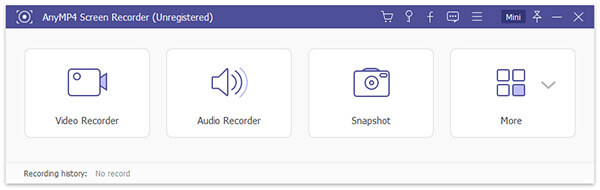
Trin 2. Du kan vælge optagelsesområde for at opnå en bedre optageeffekt, som 1024×768 pixel. Du kan også vælge lydkilde fra systemlyd eller mikrofon.
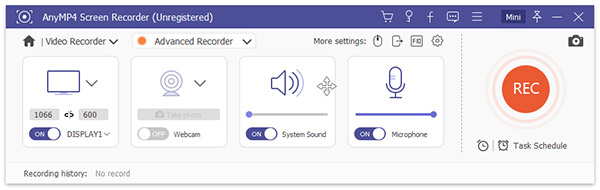
Trin 3. For at opnå bedre optagelseseffekter giver Screen Recorder dig mere indstilling muligheder. Du kan klikke på tandhjulsikonet for at justere indstilling af optagelse og mere.

Trin 4. Klik på det røde REC knappen for at starte forelæsningsoptagelsen. Hvis du vil afslutte optagelsen, kan du klikke på stop-knappen. Klik derefter på "Gem" for at gemme til forelæsningsvideo på din computer.
Hvis du vil forbedre den optagede forelæsningsvideo eller konvertere til andre videoformater, kan du bruge AnyMP4 Video Converter Ultimate for at optimere din optagede forelæsningsvideo.
FlashBack Express-optager af Blueberry Software er en kraftig skærmoptager, der optager forelæsningsskærm, lyd og webcam. Det fungerer også som et godt redigeringsværktøj til at redigere din forelæsningsvideo, tilføje noter, billeder og lyde. Det er let at dele til populære sider som YouTube eller FlashBack Connect.
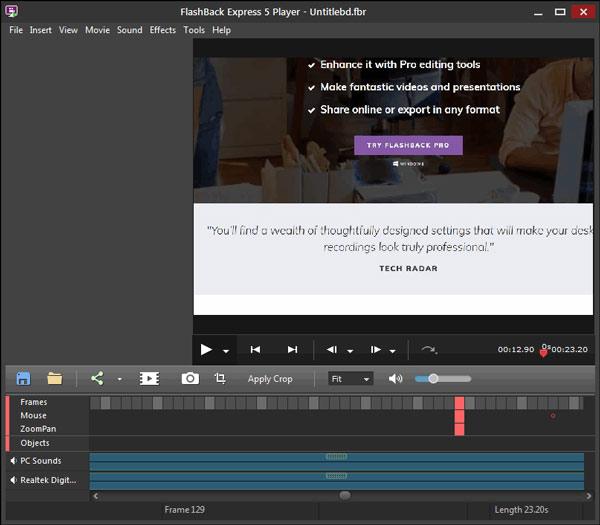
FORDELE
ULEMPER
Ezvid er den nemmeste skærmoptager og fantastisk videoredigeringsprogram til Windows. Det bruges til at optage foredrag, videoer fra populære websteder. Inden du starter foredragoptagelse, vil dette program bede dig om at indtaste en titel, beskrivelse, søgeord og kategori. Det indeholder også flere funktioner, herunder en øjeblikkelig facecam -funktion og videohastighedskontrol.
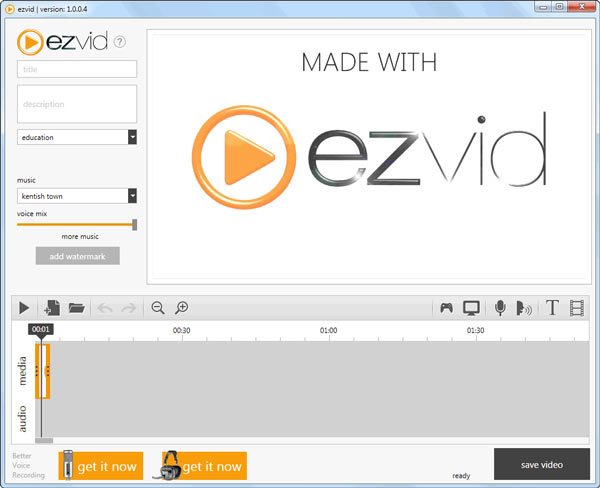
FORDELE
ULEMPER
TinyTake giver brugerne den hurtigste måde at optage, optage video og dele gratis på Windows eller Mac. Med TinyTake kan du fange billeder og forelæsningsvideoer, der afspilles på din skærm, tilføje kommentarer og dele det med e-mails. Du kan også kommentere dit skærmbillede og forelæsningsvideoer med flere redigeringsværktøjer.
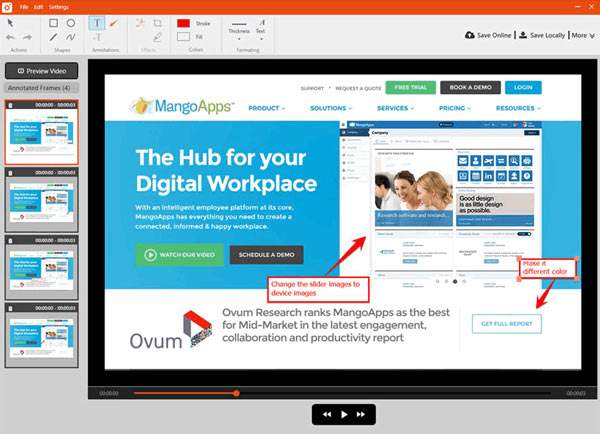
FORDELE
ULEMPER
CamStudio er et ekstremt populært program til at oprette hurtige demoer og screencasts på din computer. Programmet kan registrere forelæsninger på din computer i AVI-filformater. Det har en effektmenu, der giver dig mulighed for at kommentere forelæsningsvideoer med kommentarer, tidsstempel eller vandmærke.
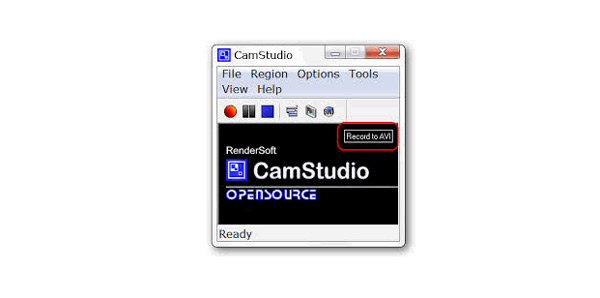
FORDELE
ULEMPER
Selvom der er en masse foredragsoptagelsessoftware på markedet, er det kun et par af dem, der tilfredsstiller dine krav. Denne artikel fokuserede dog på introduktion de bedste 5 forelæsningsoptagere og anmeldelser. Ved at sammenligne fordele og ulemper ved dem kan du finde den perfekte, der passer dig. EnhverMP4 skærmoptager er faktisk den perfekte forelæsningsoptager til at generere forelæsningsvideoer i høj kvalitet. Hvis du har andre forelæsningsoptagere, er du velkommen til at give en kommentar.